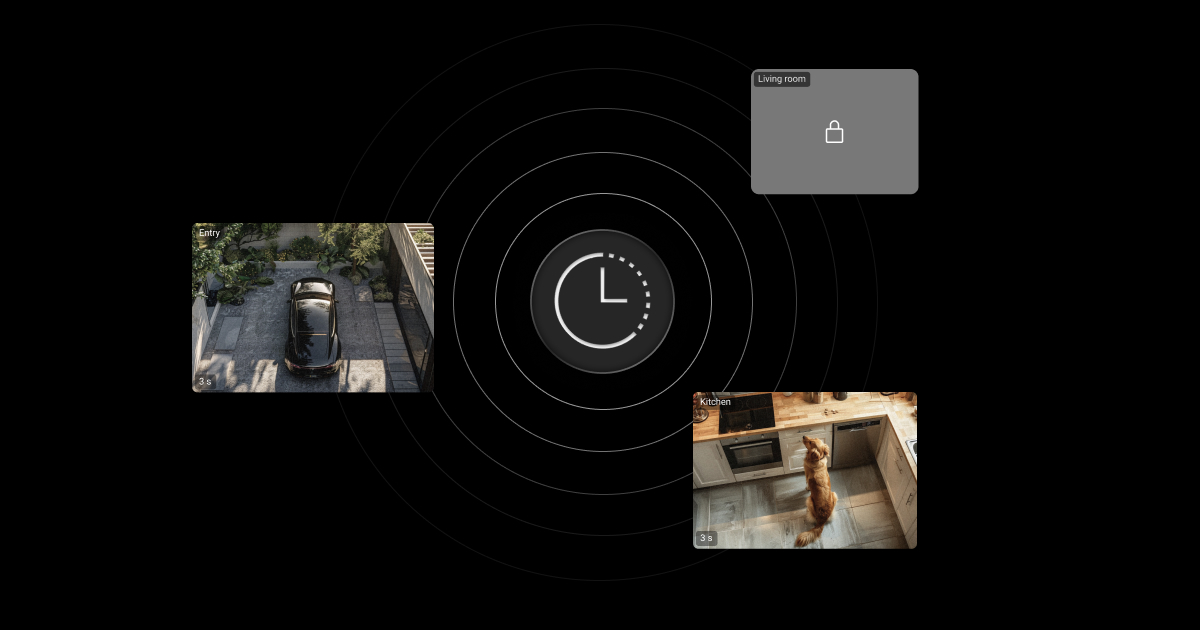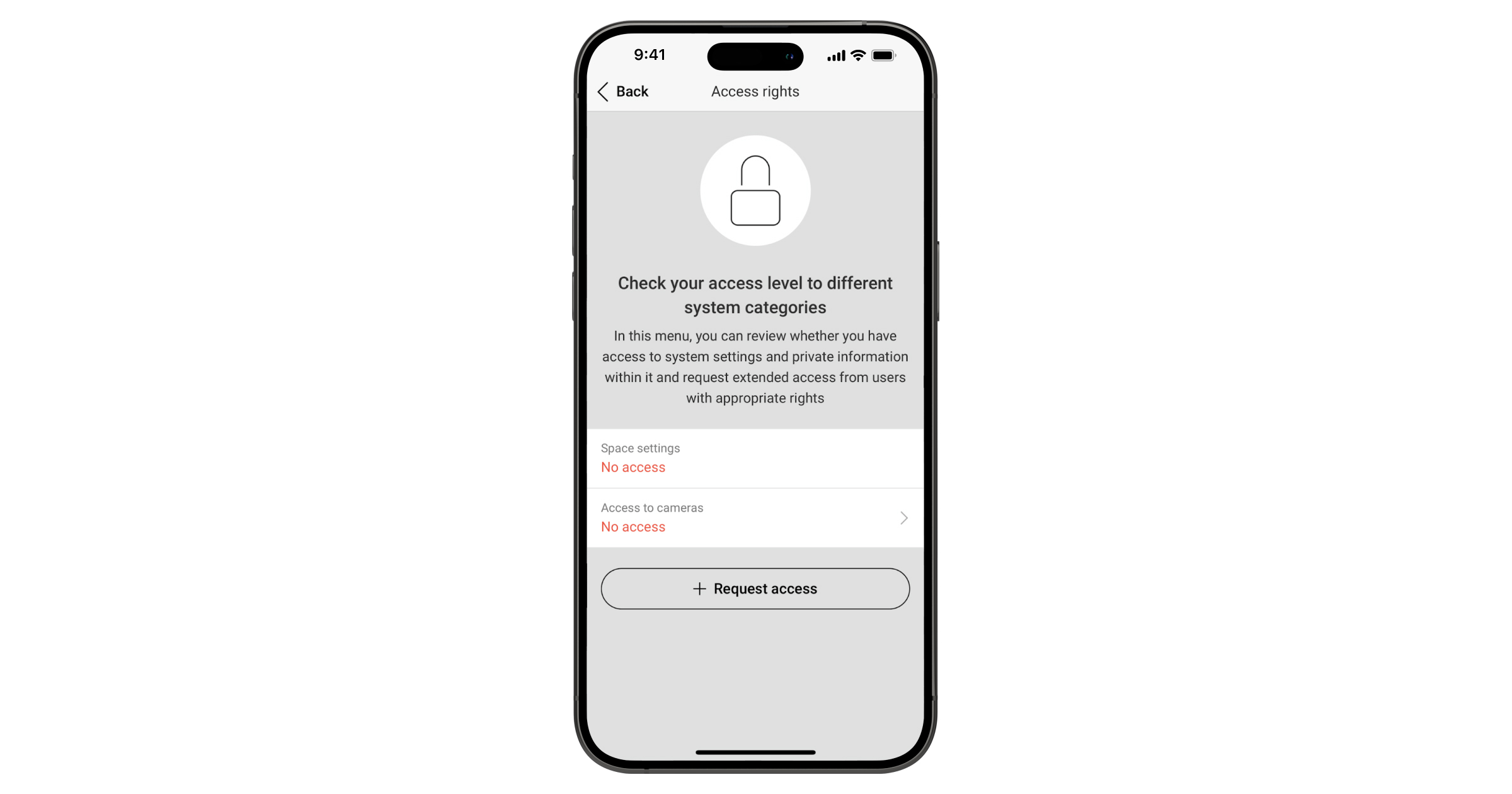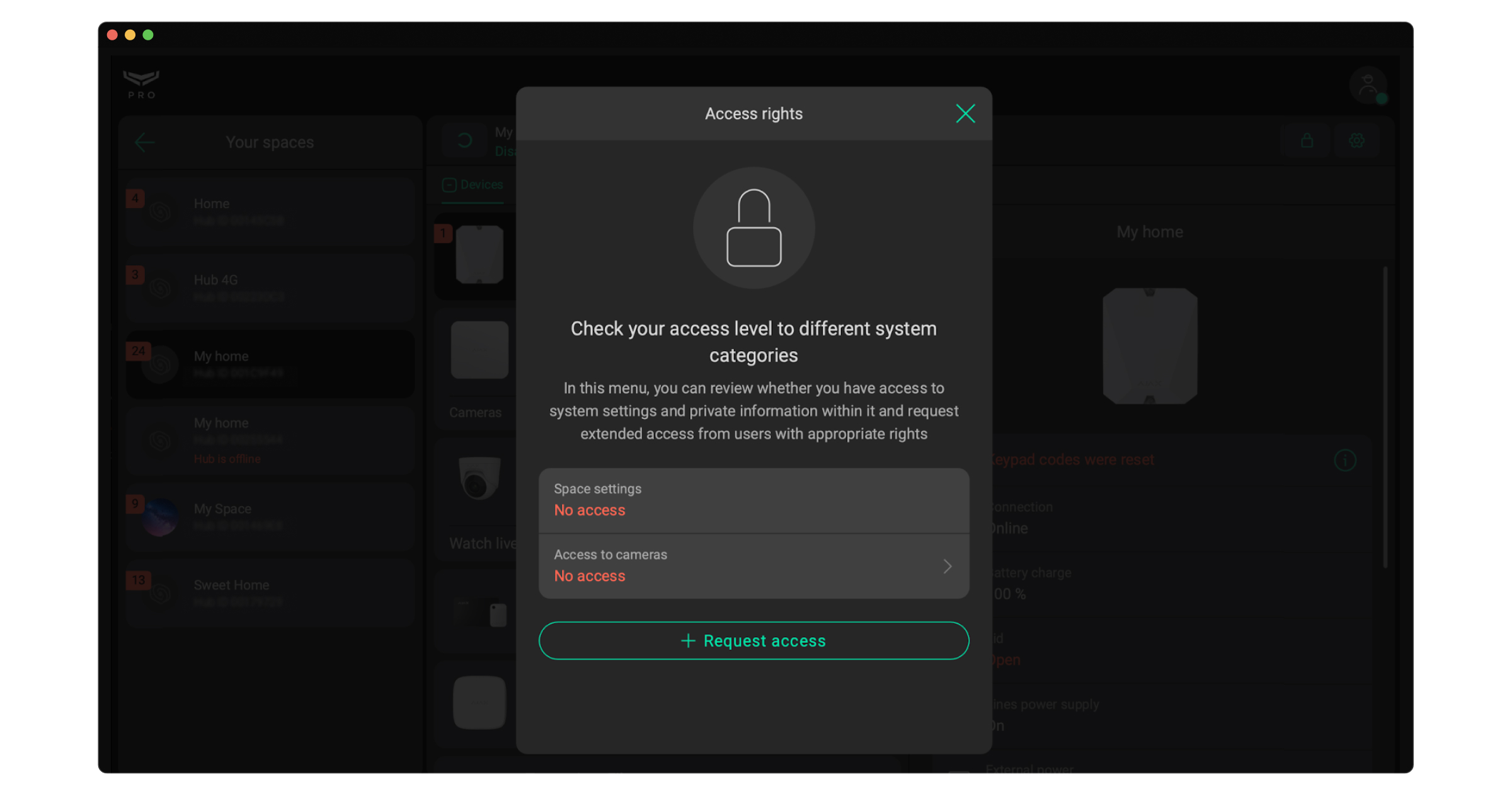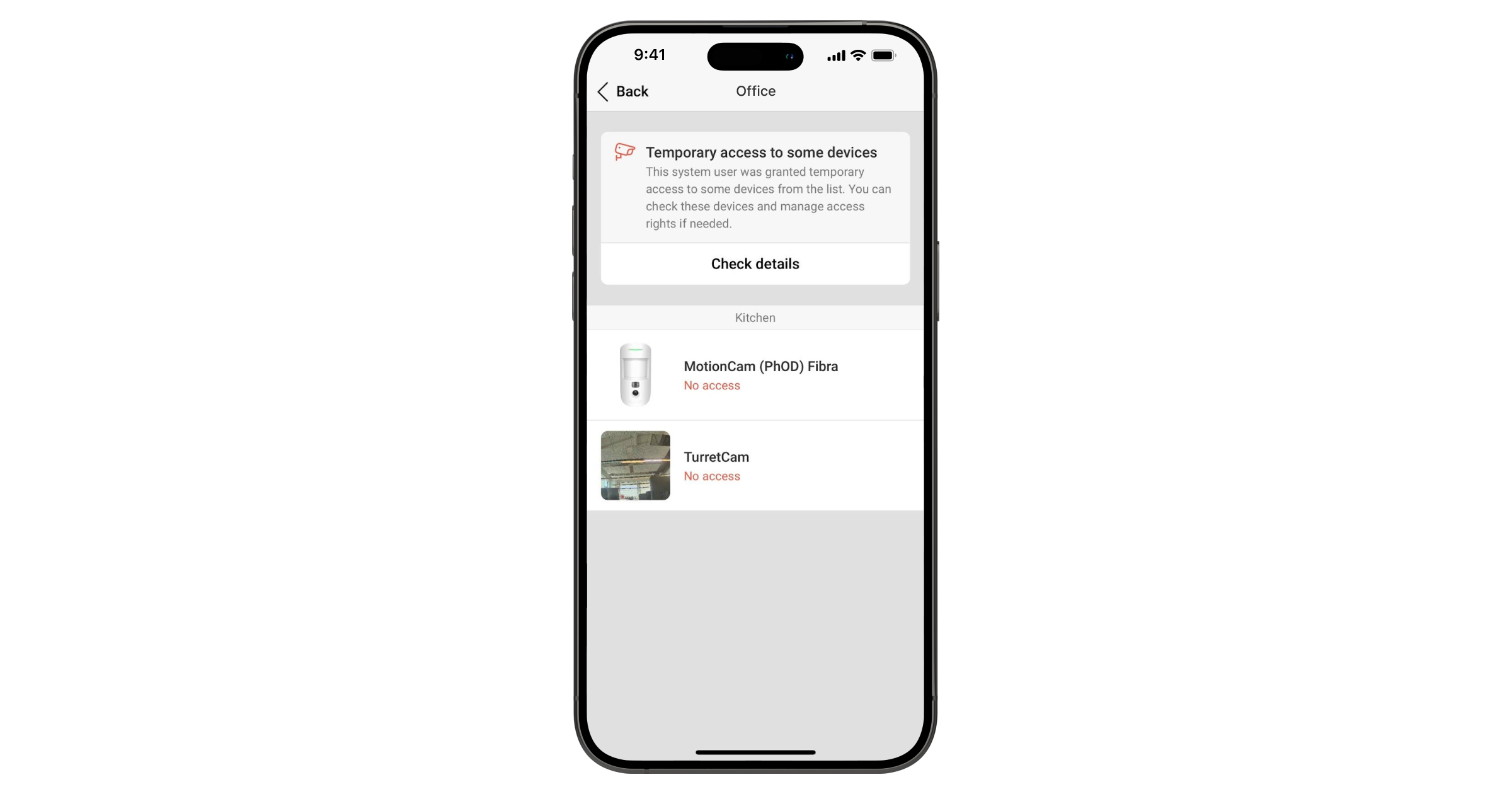Mit den Ajax apps können Sie den Zugriff auf die Videos der Kameras entsprechend den Datenschutzanforderungen der Benutzer konfigurieren. Sie können den permanenten und temporären Zugriff auf den Kamera-Livestream und das Archiv für einzelne Benutzer und Unternehmen einrichten.
Diese Funktion ist in Apps ab der folgenden Version verfügbar:
- Ajax Security System 3.8;
- Ajax PRO: Tool for Engineers 2.8;
- Ajax PRO Desktop 4.8.
Es ist auch möglich, Mitarbeitern des Unternehmens nur nach einem Alarm vorübergehend Zugriff auf Videoüberwachungsgeräte zu gewähren.
Anfrage des Installateurs für temporären Zugang zu Kameravideos in der Ajax PRO: Tool for Engineers
Der Installateur kann einen zeitlich begrenzten Zugang zu Videos von einem Benutzer mit Datenschutzverwaltungsrechten anfordern.
- Melden Sie sich bei Ajax PRO: Tool for Engineers an.
- Wählen Sie einen Space aus.
- Klicken Sie auf
oder
in der oberen rechten Ecke, wenn Sie keinen Zugriff auf die Systemeinstellungen haben. Überprüfen Sie Ihre Berechtigungen für die verschiedenen Systemkategorien.
- Klicken Sie auf Zugang anfordern.
- Klicken Sie auf Livestream.
- Wählen Sie die Zugriffsparameter aus:
- Liste der Kameras: Wählen Sie entweder Alle oder bestimmte Kameras aus, auf die Sie temporär zugreifen möchten.
- Berechtigungen: Wählen Sie die Funktionen aus, auf die Sie zugreifen möchten:
- Livestream ansehen (standardmäßig erforderlich).
- Kamera-Archiv einsehen.
- Video aus dem Archiv herunterladen (verfügbar nach Aktivierung des Schalters Kameraarchiv anzeigen).
- Mit Ton ansehen.
- PTZ (Schwenk-, Neige-, Zoomfunktion) verwenden.
- Zugriffszeit: Wählen Sie aus, wie lange Sie Zugriff haben möchten: 1, 2, 4 oder 8 Stunden.
- Klicken Sie auf Anfrage senden.
- Melden Sie sich bei Ajax PRO: Tool for Engineers an.
- Wählen Sie einen Space aus.
- Klicken Sie auf die entsprechende Kamera.
- Klicken Sie auf Zugang anfordern.
- Klicken Sie auf Livestream.
- Wählen Sie die Zugriffsparameter aus:
- Liste der Kameras: Wählen Sie entweder Alle oder bestimmte Kameras aus, auf die Sie temporär zugreifen möchten.
- Berechtigungen: Wählen Sie die Funktionen aus, auf die Sie zugreifen möchten:
- Livestream ansehen (standardmäßig erforderlich).
- Kamera-Archiv einsehen.
- Video aus dem Archiv herunterladen (verfügbar nach Aktivierung des Schalters Kameraarchiv anzeigen).
- Mit Ton ansehen.
- PTZ (Schwenk-, Neige-, Zoomfunktion) verwenden.
- Zugriffszeit: Wählen Sie aus, wie lange Sie Zugriff haben möchten: 1, 2, 4 oder 8 Stunden.
- Aktivieren Sie den Schalter für die Space-Einstellungen, wenn der Installateur das System konfigurieren muss.
- Klicken Sie auf Anfrage senden.
Anfrage des Installateurs für temporären Zugang zu Kameravideos in der App PRO Desktop
- Melden Sie sich bei PRO Desktop an.
- Wählen Sie einen Space aus.
- Klicken Sie auf
oder
in der oberen rechten Ecke, wenn Sie keinen Zugriff auf die Hub-Einstellungen haben. Überprüfen Sie Ihre Berechtigungen für die verschiedenen Systemkategorien.
- Klicken Sie auf Zugang anfordern.
- Klicken Sie auf Livestream.
- Wählen Sie die Zugriffsparameter aus:
- Liste der Kameras: Wählen Sie entweder Alle oder bestimmte Kameras aus, auf die Sie temporär zugreifen möchten.
- Berechtigungen: Wählen Sie die Funktionen aus, auf die Sie zugreifen möchten:
- Livestream ansehen (standardmäßig erforderlich).
- Kamera-Archiv einsehen.
- Video aus dem Archiv herunterladen (verfügbar nach Aktivierung des Schalters Kameraarchiv anzeigen).
- Mit Ton ansehen.
- PTZ (Schwenk-, Neige-, Zoomfunktion) verwenden.
- Zugriffszeit: Wählen Sie aus, wie lange Sie Zugriff haben möchten: 1, 2, 4 oder 8 Stunden.
- Klicken Sie auf Anfrage senden.
- Melden Sie sich bei PRO Desktop an.
- Wählen Sie einen Space aus.
- Klicken Sie auf das Symbol Video ansehen
der gewünschten Kamera.
- Klicken Sie auf Zugang anfordern.
- Klicken Sie auf Livestream.
- Wählen Sie die Zugriffsparameter aus:
- Liste der Kameras: Wählen Sie entweder Alle oder bestimmte Kameras aus, auf die Sie temporär zugreifen möchten.
- Berechtigungen: Wählen Sie die Funktionen aus, auf die Sie zugreifen möchten:
- Livestream ansehen (standardmäßig erforderlich).
- Kamera-Archiv einsehen.
- Video aus dem Archiv herunterladen (verfügbar nach Aktivierung des Schalters Kameraarchiv anzeigen).
- Mit Ton ansehen.
- PTZ (Schwenk-, Neige-, Zoomfunktion) verwenden.
- Zugriffszeit: Wählen Sie aus, wie lange Sie Zugriff haben möchten: 1, 2, 4 oder 8 Stunden.
- Aktivieren Sie den Schalter für die Space-Einstellungen, wenn der Installateur das System konfigurieren muss.
- Klicken Sie auf Anfrage senden.
Ein Benutzer mit Berechtigungen für die Datenschutzverwaltung erhält eine Anfrage für den temporären Zugriff auf Kameras, die genehmigt oder abgelehnt werden kann. Wenn die Anfrage genehmigt wird, erhält der Installateur eine Benachrichtigung über den Zugang zum Video für den in der Anfrage angegebenen Zeitraum.
Das System ermöglicht es dem Leiter des Installationsteams, Anfragen von Installateuren für den Zugriff auf Objekteinstellungen oder Videogeräte automatisch zu genehmigen. Um die automatische Genehmigung zu aktivieren:
- Gehen Sie zum Modul Unternehmen.
- Öffnen Sie das Menü Serviceeinstellungen.
- Aktivieren Sie die Funktion Automatische Bestätigung von Systemzugangsanfragen durch den Leiter des Installationsteams.
Wenn das Unternehmen nicht über ausreichende Zugriffsrechte verfügt, werden die Anfragen der Installateure automatisch an den Space-Administrator weitergeleitet.
Aktivierung des temporären Kamera-Videobildzugriffs für Firmenmitarbeiter in der App Ajax Security System oder Ajax Desktop
- Melden Sie sich bei der App Ajax Security System oder Ajax Desktop an.
- Wählen Sie einen Space aus.
- Tippen Sie auf das Zahnradsymbol
, um zu den Space-Einstellungen zu gelangen.
Gehen Sie in der App Ajax Security System zunächst auf die Registerkarte Kontrolle
und öffnen Sie dann die Space-Einstellungen.
- Gehen Sie zu den Datenschutzeinstellungen.
- Wählen Sie die Kategorie Unternehmen.
- Wählen Sie das spezifische Unternehmen und die Gerätekategorie aus.
- Wählen Sie die Kamera aus, zu der Sie Zugang gewähren möchten.
- Aktivieren Sie die Option Livestream ansehen.
- Konfigurieren Sie bei Bedarf weitere Zugriffsrechte:
- Kamera-Archiv einsehen.
- Video aus dem Archiv herunterladen.
- Mit Ton ansehen.
- PTZ (Schwenk-, Neige-, Zoomfunktion) verwenden.
- Legen Sie fest, wann die Mitarbeiter des Unternehmens auf die ausgewählten Kamerafunktionen zugreifen dürfen:
- Immer.
- Bei scharf geschaltetem Gerät.
- Nur nach Auslösung.
- Legen Sie fest, wie lange Mitarbeiter des Unternehmens nach einem Alarm auf ausgewählte Kamerafunktionen zugreifen können.
- Tippen Sie auf Zurück / klicken Sie auf Speichern, um die Änderungen zu übernehmen.
Zugang zu Kameras mit den Apps Ajax Security System und Ajax Desktop steuern
Wenn der Installateur Zugriff auf die Kameras anfordert, erhält der Benutzer mit Datenschutzverwaltungsrechten eine entsprechende Benachrichtigung in der Ajax Security System App.
Um die Anfrage zu öffnen
- Melden Sie sich bei der App Ajax Security System oder Ajax Desktop an.
- Wählen Sie einen Space aus.
- Klicken Sie auf Benachrichtigungen
.
- Wählen Sie die Option Alle oder Systemereignisse aus.
- Öffnen Sie eine Benachrichtigung, in der der temporäre Zugriff auf die Videoüberwachungsgeräte angefordert wird.
- Klicken Sie auf Genehmigen oder Ablehnen.
Der Nutzer kann den temporären Zugriff auf das Video auf zwei Arten aufheben: über das Menü Datenschutz oder über das Menü Errichter/Unternehmen.
Um den Zugriff zu entfernen, gehen Sie wie folgt vor
- Melden Sie sich bei der App Ajax Security System oder Ajax Desktop an.
- Wählen Sie einen Space aus.
- Tippen Sie auf das Zahnradsymbol
, um zu den Space-Einstellungen zu gelangen.
Gehen Sie in der App Ajax Security System zunächst auf die Registerkarte Kontrolle
und öffnen Sie dann die Space-Einstellungen.
- Gehen Sie zu den Datenschutzeinstellungen.
- Klicken Sie auf Errichter.
- Wählen Sie in der Liste den Installateur aus, dem Sie den temporären Zugriff auf Video entziehen möchten.
Wenn der ausgewählte Installateur temporären Zugriff auf Kameras hat, wird der entsprechende Status in seinem Profil in der App angezeigt.
- Tippen Sie in der App Ajax Security System auf Details anzeigen → Zugriff auf alle entfernen → Entfernen.
Wählen Sie in der Ajax Desktop App die Kamera aus und deaktivieren Sie die Option Livestream ansehen. Wiederholen Sie diesen Schritt für alle weiteren Kameras.